Основные характеристики компьютера для начинающих

Здравствуйте, друзья! Преподавая в Академии заработка через интернет, я заметил одну закономерность. Если человек хорошо понимает и умеет анализировать основные характеристики компьютера, на котором он работает, то он намного успешнее, как в обучении, так и в заработке. Я сделал вывод, что человек, который решил обучаться заработку через интернет, должен обязательно понимать, что такое компьютер и как его грамотно использовать для работы.
Давайте разберёмся, каким образом можно посмотреть основные характеристики компьютера, то есть, какова частота процессора, объём оперативной памяти, какая установлена операционная система, какова её разрядность, и как эти знания применить на практике.
Основные характеристики компьютера на практике
Знание и понимание физических возможностей Вашего компьютера даёт понимание, какие программы можно устанавливать на компьютер, а какие не имеет смысла, для каких целей можно использовать сам компьютер, а для каких нужен более мощный.
Как ни странно, но очень часто, даже достаточно опытные пользователи компьютера не могут ответить на простые вопросы, когда речь заходит о так называемом «железе» или системных программах. Мало кто сразу ответит, где можно посмотреть основные характеристики компьютера, даже если он работает на нём уже не один год.
А ведь если Вы решили обучаться заработку через интернет, Вы должны чётко понимать, какой компьютер Вам нужен для бизнеса, какая должна быть в нём установлена операционная система и почему. Какой объём оперативной памяти нужен Вам для корректной работы и на что влияет частота процессора. Вот на все эти вопросы мы с Вами будем отвечать и применять их к практической деятельности.
к оглавлению ↑Какая операционная система у Вас установлена
Самое первое, что нужно Вам знать, это какая операционная система у Вас установлена и какова её разрядность. Это очень важная составляющая любого компьютера. Очень часто новички не совсем понимают, что такое операционная система. Если говорить простыми словами, операционная система (ОС) – это набор программ, которые организуют и связывают работу всех устройств компьютера. Первое, что загружается при включении компьютера – это операционная система. Без неё Ваш компьютер, к сожалению, работать не будет.
В настоящее время в основном используются операционные системы Windows 7 и Windows 10. Я буду всё показывать на примере операционной системы Windows 10.
Итак, чтобы посмотреть основные характеристики компьютера, в частности узнать какая операционная система у Вас установлена, самый простой и быстрый способ, это вызвать контекстное меню рабочего стола (правой кнопкой мыши) и выбрать в появившемся меню «Параметры экрана»

Откроется окно Параметры, в котором можно посмотреть и настроить основные компоненты Windows 10. Но нас пока интересует пункт «О системе».
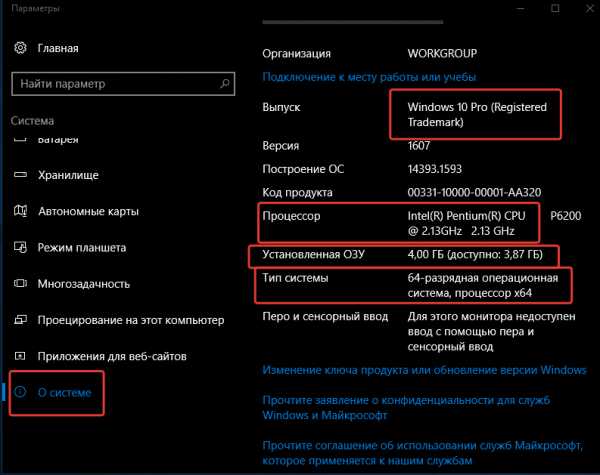
Мы видим, что установлена операционная система Windows 10.
Это очень важно знать, так как при скачивании программ часто нужно знать, какая разрядность у Вашей операционной системы. У меня, как видим на скриншоте, установлена 64 – разрядная операционная система Windows 10. Это значит, что все новые программы будут прекрасно устанавливаться и работать. Если бы была 32 – разрядная операционная система, было бы сложнее, так как чем новее программа, тем большая вероятность, что она рассчитана на 64 – разрядную операционную систему. Разрядность – это сколько бит памяти операционная система обрабатывает единовременно.
Поэтому программы, которые рассчитаны на 64 – разрядную операционную систему не будут корректно работать, если у Вас установлена 32 – разрядная операционная система. Зная этот факт, вы правильно будете выбирать варианты программ при скачивании и грамотно сможете выбрать компьютер при покупке.
Если Вы покупаете компьютер, как инструмент для заработка через интернет, то нужно обязательно установить современную операционную систему.
к оглавлению ↑На что влияет частота процессора
Далее обратим внимание, что в этом же окне можно посмотреть такую характеристику, как частота процессора.
Процессор — это мозг вашего компьютера. Собственно, в процессоре и происходят все операции. Печатаете ли Вы текст в текстовом редакторе, или пишите программу на языке программирования, или создаёте сайт – всё это выполняется в процессоре.
На что влияет частота процессора? Частота процессора — это количества операций, выполняемых в секунду. И поэтому, именно от этой характеристики зависит, насколько быстро будут выполняться команды и программы на Вашем компьютере.
Процессор intel (R) pentium (R) cpu p6200 2.13 GHz — что это означает. Этот процессор предназначен для ноутбуков и работает на тактовой частоте 2.13ГГц. То есть, переводя на понятный пользователю язык, частота процессора 2.13 ГГц — это приблизительно два миллиарда 130 миллионов операций в секунду. Цифра это приблизительная, но точно отображающая истинную скорость работы процессора. Поэтому, понятно, чем больше частота процессора, тем быстрее работает Ваш компьютер.
Для того, чтобы понять насколько Ваш компьютер соответствует современным требованиям, скопируйте марку процессора посмотрите в интернете. Обратите внимание, что частота процессора должна быть достаточно высокой.
к оглавлению ↑Какая оперативная память Вам нужна
Очень важным устройством, напрямую влияющим на скорость выполнения программ и команд Вашим компьютером, является ОЗУ – оперативное запоминающее устройство. Его ещё называют оперативная память. В современных компьютерах оперативная память не должна быть меньше 4 гигабайт.
Как видим на скриншоте, оперативная память рассматриваемого образца компьютера 4 ГБ. Чтобы представить, что это за объём, можно сравнить с печатными страницами А4, набранными 12 шрифтом. Объём памяти в 4 ГБ вмещает один миллион 950 тысяч страниц такого формата. Этой памяти будет достаточно, если Вы будете работать с документами и даже с графикой, но маловато, например, для обработки видео файлов. Будет немного «тормозить».
Если Вы планируете зарабатывать через интернет, создавая видео ролики и видео фильмы, Вам не подойдёт такой компьютер, который я рассматриваю в качестве образца. У Вашего компьютера оперативная память должна быть минимум 8 ГБ.
В современных компьютерах, даже в ноутбуках, уже устанавливают оперативную память до 8 ГБ.
Все эти характеристики также можно посмотреть, если войти через главное меню в Панель управления.

Откроется окно — Все элементы панели управления.
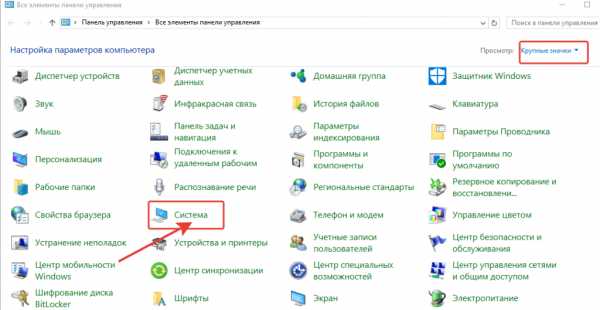
Выбираем элемент «Система» и переходим в окно Системы нашего компьютера.

Здесь мы тоже видим основные характеристики компьютера. Используйте тот способ, который Вам больше нравится.
к оглавлению ↑Какая нужна видеокарта
Важным устройством, влияющим на качественное воспроизведение изображения, особенно видео, является видеокарта (видеоадаптер). При покупке компьютера обязательно интересуйтесь, видеокарта встроенная или интегрированная. Это очень важно для увеличения скорости воспроизведения изображений, так как встроенная видеокарта использует для работы оперативную память, а интегрированная видеокарта имеет собственную память, то есть не будет занимать оперативную. Чтобы посмотреть какая используется видеокарта, нужно перейти в Диспетчер устройств. Для этого переходим в главное меню, выбираем Служебные – Widows – Панель управления – Диспетчер устройств.

Откроется окно, где Вы можете увидеть все устройства, которые установлены на Вашем компьютере, в том числе и видеоадаптер.
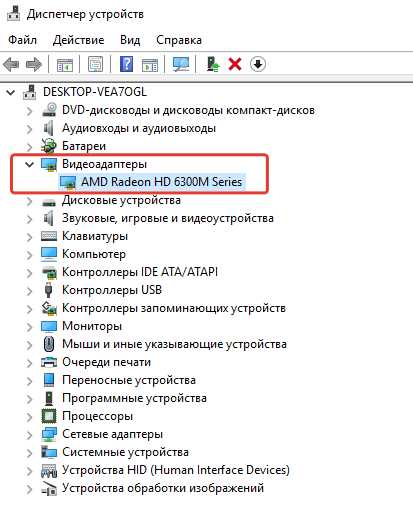
Более подробно понять основные характеристики компьютера можно с помощью программы DXDIAG. Просто наберите DXDIAG через поиск и Вам откроется окно этой диагностической программы.
Здесь уже более подробно расписаны все характеристики видеокарты, которая используется в данном компьютере. Главное, что мы видим, то, что это полнофункциональный видеоадаптер, который имеет 2 гб памяти.
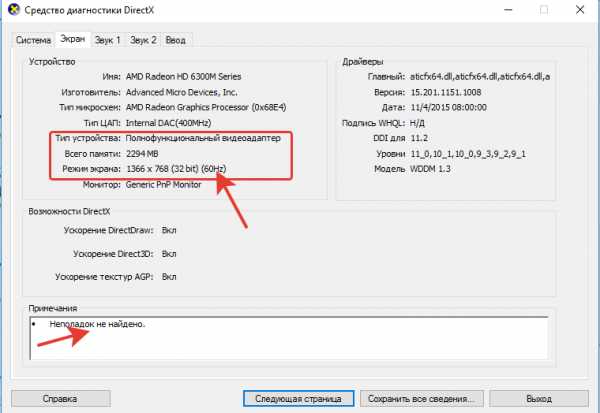
Обязательно выдаётся сообщение о готовности устройства к работе и наличии или отсутствии неполадок.
На блоге есть статьи, в которых даёт интервью Виктор Князев, который много лет занимается обучением техническим основам работы на компьютере. Рекомендую прочитать эти статьи и послушать данное интервью. Обучение компьютерной грамотности, интервью с Виктором Князевым и Компьютер для начинающих, интервью с Виктором Князевым.
Заключение
Итак, я думаю, что данная статья будет полезна всем пользователям компьютера, особенно тем, кто выбрал в качестве дополнительного или основного дохода заработок через интернет. Ведь выбирая один из способов заработка через интернет, Вы осваиваете конкретную методику. Но что бы Вы не выбрали, в качестве основного инструмента используется компьютер.
И Вы должны иметь ясное представление о том, что такое операционная система и на что влияет частота процессора, зачем нужна оперативная память и какая видеокарта увеличит скорость обработки видео файлов. Где можно посмотреть эти основные характеристики компьютера, чтобы по – максимуму использовать его возможности. А если есть желание более детально познакомиться с техническими характеристиками компьютера и научиться профессионально зарабатывать в интернете, приходите к нам в Академию заработка в интернете, кому за 50!
С уважением, Иван Кунпан.
Просмотров: 7552
Получайте новые статьи блога прямо себе на почту. Заполните форму, нажмите кнопку «Подписаться»Вы можете почитать:
biz-iskun.ru
Описание основных характеристик ПК
Персональный компьютер — это многоцелевое устройство, размер, возможности и цена которого делают его доступным для индивидуального использования. Основные характеристики ПК предназначены для эксплуатации конечным пользователем, а не компьютерным экспертом или специалистом. Первые владельцы компьютеров в 1960-х годах должны были писать свои собственные программы для любой полезной работы с машинами. Сейчас программное обеспечение, а также основные технические характеристики ПК обычно разрабатываются и распространяются независимо от производителей оборудования или ОС.
История
С начала 1990-х годов операционные системы Microsoft и аппаратные средства Intel доминировали на рынке персональных компьютеров, сначала с MS-DOS, а затем с Windows. Альтернативы операционным системам Microsoft для Windows занимают меньшую долю в отрасли. К ним относятся MacOS от Apple и бесплатные Unix-подобные операционные системы с открытым исходным кодом, такие как Linux. Advanced Micro Devices (AMD) обеспечивает основную альтернативу процессорам Intel.
Как устроен ПК: основные характеристики ПК
Каждый полностью работоспособный компьютер состоит из одних и тех же базовых компонентов. Перечислим основные характеристики ПК и главные компоненты:
процессор;
материнские платы;
корпус;
оперативная память;
графическая карта;
жесткий диск;
оптический привод;
электропитание.
Также базовая комплектация предусматривает периферийное оборудование в зависимости от целей пользователя. Ниже подробно представлены основные характеристики ПК — для 7 класса школы это будет наиболее полезно при изучении устройства оборудования.
Компьютерный корпус
Корпус компьютера представляет собой «коробку», содержащую основные компоненты. Обычно изготавливается из стали или алюминия в сочетании с пластиком, хотя для специализированных решений используются другие материалы, такие как дерево и закаленное стекло. Корпусные коробки доступны в разных размерах и формах, которые обычно определяются конфигурацией материнской платы, поскольку это самый большой и самый центральный компонент большинства компьютеров.
Блок питания
Блок питания (PSU) как основная характеристика ПК преобразует электроэнергию переменного тока общего назначения в постоянный ток (DC) для других компонентов компьютера. Номинальная выходная мощность блока питания обычно должна быть примерно на 40% больше, чем рассчитываемая потребляемая мощность систем. Это защищает от перегрузки и от ухудшения производительности. Устройство ПК и его основные характеристики предусматривают емкость питания от 250 до 2000 Вт.
Центральный процессор
Центральный процессор (CPU) является частью компьютера, выполняющего инструкции программного обеспечения. На более новых ПК процессор содержит более миллиона транзисторов в одной микросхеме интегральной схемы, называемой микропроцессором. В большинстве случаев подключается непосредственно к материнской плате. Чип процессора может иметь радиатор и вентилятор для охлаждения. Компьютеры, совместимые с IBM PC, используют микропроцессор, совместимый с x86, производства Intel, AMD, VIA Technologies или Transmeta. Изначально компьютеры Apple Macintosh были построены с использованием семейств процессоров Motorola 680×0, а затем перешли на серию PowerPC. В 2006 году они перешли на x86-совместимые процессоры Intel.
Материнская плата
Материнская плата является основной печатной платой в персональном компьютере и определяет назначение, состав и основные характеристики ПК. Другие основные компоненты системы подключаются непосредственно к ней или через кабель. Материнская плата содержит микропроцессор, поддерживающий ЦПУ (в основном, интегральные схемы), которые обеспечивают интерфейс между памятью и периферийными цепями ввода/вывода, основной памятью и средствами для начальной настройки компьютера сразу после включения питания. Во многих портативных и встроенных персональных компьютерах материнская плата вмещает почти все основные компоненты ПК. Часто материнская плата также содержит одну или несколько периферийных шин и физических разъемов для расширения. Иногда к ней подключается вторичная дочерняя плата, чтобы обеспечить дополнительную расширяемость.
Основная память
Основная память ПК — это оперативное первичное запоминающее устройство, которое напрямую доступно ЦП и используется для хранения текущей исполняемой программы и необходимых данных. В качестве основного хранилища ПК используют полупроводниковое оперативное запоминающее устройство (ОЗУ) различных типов, таких как DRAM, SDRAM или SRAM. Какой именно тип используется, зависит от проблем с затратами и производительностью в любой конкретный момент времени. Оперативная память намного быстрее, чем массовые устройства хранения данных, такие как жесткие или оптические диски, но обычно нестабильна, что означает, что она не сохраняет свое содержание (инструкции или данные) в отсутствие мощности. В результате основная память обычно не подходит для долговременного хранения информации или архивных данных.
Жесткий диск
Устройства хранения данных содержат программы и данные, даже в случаях, когда питание выключено. Они требуют мощности для выполнения функций чтения и записи во время использования. Если контроллер массового хранения предоставляет дополнительные порты для расширения, ПК также может быть модернизирован путем добавления дополнительных жестких или оптических дисков. Стандартными интерфейсами для подключения внутреннего устройства хранения данных являются PATA, SATA и SCSI. Твердотельные накопители (SSD) являются гораздо более быстрой заменой для традиционных механических жестких дисков, но также более дорогими с точки зрения стоимости на гигабайт.
Визуальный дисплей
Компьютерный монитор, или просто дисплей, — это часть электрооборудования, обычно отдельная от корпуса компьютера, которая отображает визуальные изображения без создания постоянной компьютерной записи. Дисплей содержит электронную схему, которая генерирует изображение из сигналов, полученных от компьютера. Внутри ПК, встроенного в материнскую плату либо подключенного к нему в качестве карты расширения, есть схема предварительной обработки для преобразования выходных данных микропроцессора в формат, совместимый с схемой дисплея. Первоначально изображения с компьютерных мониторов содержали только текст, но по мере появления графических пользовательских интерфейсов они стали показывать больше изображений и мультимедийного контента.
Видеокарта
Видеокарта, иначе называемая графической картой, графическим адаптером или видеоадаптером, обрабатывает графический вывод с материнской платы и передает ее на дисплей. Это неотъемлемая часть современных мультимедийных вычислений. Графическая схема может быть интегрирована с материнской платой или может быть на картах в слотах PCI, AGP или PCI Express.
Клавиатура
Компьютерная клавиатура как основная характеристика ПК представляет собой комбинацию кнопок, каждая из которых соответствует функции, букве или номеру. Они являются основными устройствами, используемыми для ввода текста. В большинстве случаев они содержат массив ключей, специально организованных с соответствующими буквами, цифрами и функциями, напечатанными или выгравированными на кнопке. Они, как правило, разработаны на языке операторов, и существует множество разных версий для разных языков.
На английском языке наиболее распространенным расположением является макет QWERTY, который первоначально использовался в пишущих машинах. Они эволюционировали с течением времени и были изменены для использования на компьютерах с добавлением функциональных и цифровых клавиш, клавиш со стрелками и кнопок, относящихся к операционной системе. В дополнение к алфавитным клавишам компьютерные клавиатуры обычно имеют цифровую клавиатуру и ряд функциональных клавиш и специальных клавиш, таких как CNTRL, ALT, DEL и Esc.
Многие клавиатуры включают светодиодные индикаторы под клавишами, которые увеличивают видимость букв или символов в условиях недостаточного освещения.
Компьютерная мышь
Компьютерная мышь как основная характеристика ПК — это небольшое устройство, которое пользователи удерживают и скользят им по плоской поверхности, указывая на различные элементы графического интерфейса с помощью экранного курсора, а также выбирают и перемещают объекты с помощью кнопок. Мыши могут быть подключены к специальному разъему или к USB-порту, также могут подключаться в беспроводном режиме. Устройство включает одну или несколько кнопок, позволяющих пользователю сигнализировать компьютеру о выполнении какой-либо операции, например, выбора элемента из меню вариантов на экране. У мыши может быть колесо прокрутки, чтобы пользователи могли перемещать отображаемое изображение. Роллер можно также нажать и использовать в качестве третьей кнопки. Некоторые колеса мыши могут наклоняться из стороны в сторону, чтобы позволить прокрутку в сторону.
Механические мыши использовали шарик, который приводил импульсные генераторы для обнаружения движения вдоль осей «север-юг» или «восток-запад». Оптические мыши используют специальный коврик для мыши с печатной сеткой, позволяющей обнаруживать движение, или же использовать микросхему формирования изображения, которая позволяет обнаруживать движение практически на любой непрозрачной поверхности.
Операционная система
Операционная система (ОС) управляет компьютерными ресурсами и предоставляет программистам интерфейс, используемый для доступа к этим ресурсам. Обрабатывает системные данные и пользовательский ввод и отвечает, распределяя и управляя задачами и внутренними системными ресурсами в качестве сервиса для пользователей и программ. Операционная система выполняет основные задачи, такие как управление памятью и ее распределение, определение приоритетов системных запросов, управление устройствами ввода и вывода, упрощение компьютерных сетей и управление файлами.
Обычными современными настольными операционными системами являются Microsoft Windows, MacOS, Linux, Solaris и FreeBSD. Windows, MacOS и Linux.
fb.ru
Основная характеристика компьютера: устройство, параметры. Виды компьютеров
Современные ЭВМ бывают самыми разными: от больших, занимающих целый зал, до маленьких, помещающихся на столе, в портфеле и даже в кармане. Разные ЭВМ используются для разных целей. Сегодня самым массовым видом ЭВМ являются персональные компьютеры. Персональные компьютеры (ПК) предназначены для личного (персонального) использования.
Несмотря на разнообразие моделей ПК, в их устройстве существует много общего. Об этих общих свойствах и пойдет сейчас речь.
Основные устройства ПК. Основной «деталью» персонального компьютера является микропроцессор (МП). Это миниатюрная электронная схема, созданная путем очень сложной технологии, выполняющая функцию процессора ЭВМ.
Персональный компьютер представляет собой набор взаимосвязанных устройств. Главным в этом наборе является системный блок. В системном блоке находится «мозг» машины: микропроцессор и внутренняя память. Там же помещаются: блок электропитания, дисководы, контроллеры внешних устройств. Системный блок снабжен внутренним вентилятором для охлаждения.
Системный блок обычно помещен в металлический корпус, с наружной стороны которого имеются: клавиша включения электропитания, щели для установки сменных дисков и дисковые устройства, разъемы для подключения внешних устройств.
К системному блоку подключены клавишное устройство (клавиатура), монитор (другое название — дисплей) и мышь (манипулятор). Иногда используются другие типы манипуляторов: джойстик, трекбол и пр. Дополнительно к ПК могут быть подключены: принтер (устройство печати), модем (для выхода на телефонную линию связи) и другие устройства (рис. 1).
Рис.
На рис. 5 показана настольная модель ПК. Кроме того, существуют портативные модели (ноутбуки) и карманные компьютеры.
Все устройства ПК, кроме процессора и внутренней памяти, называются внешними устройствами. Каждое внешнее устройство взаимодействует с процессором ПК через специальный блок, который называется контроллером (от английского «controller» — «контролер», «управляющий»). Существуют контроллер дисковода, контроллер монитора, контроллер принтера и др. (рис. 2).
Рис.
Магистральный принцип взаимодействия устройств ПК. Принцип, по которому организована информационная связь между процессором, оперативной памятью и внешними устройствами, похож на принцип телефонной связи. Процессор через многопроводную линию, которая называется магистралью (другое название — шина), связывается с другими устройствами (рис. 3).
Подобно тому как каждый абонент телефонной сети имеет свой номер, каждое подключаемое к ПК внешнее устройство также получает номер, который выполняет роль адреса этого устройства. Информация, передаваемая внешнему устройству, сопровождается его адресом и подается на контроллер. В данной аналогии контроллер подобен телефонному аппарату, который преобразует электрический сигнал, идущий по проводам, в звук, когда вы слушаете телефон, и преобразует звук в электрический сигнал, когда вы говорите.
Рис.
Магистраль — это кабель, состоящий из множества проводов. Характерная организация магистрали такая: по одной группе проводов (шина данных) передается обрабатываемая информация, по другой (шина адреса) — адреса памяти или внешних устройств, к которым обращается процессор. Есть еще третья часть магистрали — шина управления; по ней передаются управляющие сигналы (например, проверка готовности устройства к работе, сигнал к началу работы устройства и др.).
Все чаще персональные компьютеры используются не только на производстве и в учебных заведениях, но и в домашних условиях. Их можно купить в магазине так же, как покупают телевизоры, видеомагнитофоны и другую бытовую технику. При покупке любого товара желательно знать его основные характеристики, для того, чтобы приобрести именно то, что вам нужно. Такие основные характеристики есть и у ПК.
Характеристики микропроцессора. Существуют различные модели микропроцессоров, выпускаемые разными фирмами. Основными характеристиками МП являются тактовая частота и разрядность процессора.
Режим работы микропроцессора задается микросхемой, которая называется генератором тактовой частоты. Это своеобразный метроном внутри компьютера. На выполнение процессором каждой операции отводится определенное количество тактов. Ясно, что если метроном «стучит» быстрее, то и процессор работает быстрее. Тактовая частота измеряется в мегагерцах — МГц. Частота в 1 МГц соответствует миллиону тактов в одну секунду. Вот некоторые характерные тактовые частоты микропроцессоров: 600 МГц, 800 МГц, 1000 МГц. Последняя величина называется гигагерцем — ГГц. Современные модели микропроцессоров работают с тактовыми частотами в несколько гигагерц.
Следующая характеристика — разрядность процессора. Разрядностью называют максимальную длину двоичного кода, который может обрабатываться или передаваться процессором целиком. Разрядность процессоров на первых моделях ПК была равна 8 битам. Затем появились 16-разрядные процессоры. На современных ПК чаще всего используются 32-разрядные процессоры. Наиболее высокопроизводительные машины имеют процессоры с разрядностью 64 бита
girlsgameland.ru
Как узнать характеристики компьютера | Компьютер для чайников
Каждый пользователь просто обязан знать характеристики своего компьютера, т.е. знать, сколько в его компьютере оперативной памяти, какой процессор установлен и сколько он имеет ядер, какая видеокарта обрабатывает и выводит изображение на монитор, а также размер ее видеопамяти. Иметь понятия о параметрах компьютера необходимо для определения совместимости устанавливаемых программ с железом вашего PC.
Дело в том, что многие серьезные программы (особенно игровые) предъявляют достаточно высокие требования к аппаратной части PC и если компьютер не обладает необходимыми характеристиками, то программа будет работать медленно или вообще не запуститься. Требования к характеристикам компьютера или иначе – системные требования, обыкновенно напечатаны на коробке с диском программы, а также находятся на официальном сайте производителе данного программного обеспечения или опубликованы на специализированных сайтах. Давайте посмотрим, где находятся данные о параметрах компьютера на примере OC Windows 7, как самой распространенной системе на момент публикации статьи.
Откройте окно «Система» в Панели управления компьютером, щелкнув правой кнопкой по иконке «Компьютер», находящейся на рабочем столе, и выберите в контекстном меню «Свойства». Если иконка «Компьютер» отсутствует, то включите ее отображение, выполнив следующие действия:
- Щелкните правой кнопкой мыши на свободном месте рабочего стола для вызова контекстного меню и выберите пункт «Персонализация»
- Щелкните в левой части появившегося окна по ссылке «Изменение значков рабочего стола» и установите отметку напротив пункта «Компьютер».
В окне «Свойства» щелкните по ссылке внизу слева по ссылке «Счетчики и средства производительности» и в следующем окне по ссылке «Отображение и печать подробных сведений о производительности компьютера и системе».
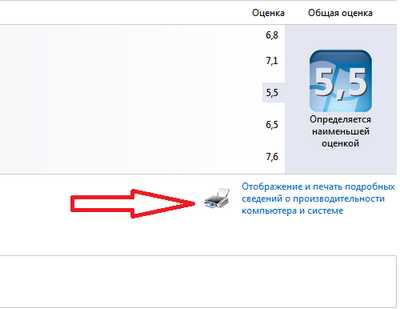
В результате вышеприведенных операций откроется окно с характеристиками вашего компьютера, которые вы можете изучить и распечатать на принтере, нажав на кнопку «Печать страницы».

Узнать характеристики компьютера в диспетчере устройств
Еще один способ посмотреть характеристики компьютера – это открыть окно диспетчера устройств. В данном окне представлены более подробные параметры PC. Для открытия окна диспетчера устройств выполните следующие действия:
- Щелкните правой кнопкой мыши по иконке «Компьютер» и выберите пункт меню «Свойства».
- В открывшемся окне «Система» найдите слева ссылку «Диспетчер устройств» и щелчком мыши по ней откройте окно с древовидным списком имеющегося аппаратного обеспечения.

Узнать характеристики компьютера с помощью сведений о системе
Данный способ подходит для продвинутых пользователей и представляет достаточно детальный список аппаратных и программных ресурсов компьютера. Для просмотра сведений о системе откройте соответствующую программу с помощью Главного меню: Пуск>Все программы>Стандартные>Служебные>Сведения о системе
Здесь мы разобрали способы просмотра характеристик компьютера штатными средствами операционной системы. Кроме них существует много сторонних специализированных программ для просмотра аппаратных средств, тестирования и оценки производительности PC.
Теперь вы можете с легкостью ответить на вопрос «Как узнать характеристики компьютера» и правильно выбрать программное обеспечение под параметры вашего железного друга.
Поделиться.Еще по теме:
- Ноутбук греется, перегревается и выключается. Почему это происходит и чем грозит перегрев ноутбука Конструктивные особенности ноутбуков вынуждают пользователей работать в близости от основных тепловыделяющих элементов системы. Даже если пользователь не держит ноутбук на коленях, то […]
- Как зайти в BIOS компьютера? При настройке компьютера нередко можно услышать совет обратиться к BIOS системы. Правда, при этом почему-то забывают описать процедуру, как туда войти. А ведь не каждый пользователь знает, […]
- Что нужно знать о жестких дисках для компьютера Покупая персональный компьютер для дома или офиса, главное – подобрать грамотно жесткий диск. Покупателю, решившему приобрести компьютер, не помешает несколько советов. Любой жесткий диск […]
- Что такое сокет? Основные сокеты процессоров AMD и Intel Термин «сокет» представляет собой пассивную часть параметров процессора, но в то же время является важным показателем при сборке системы. В этом материале будет разобрано понятие сокет, а […]
- Особенности и типы корпусов компьютера Под понятием «компьютер» подразумевается именно системный блок, без монитора. В корпусе системного блока размещены главные составляющие ПК: материнская плата с процессором, видеокартой и […]
www.pc-school.ru
Характеристики компьютера что они означают. Основные характеристики компьютера. Какая операционная система у Вас установлена
Иногда возникает острая необходимость узнать характеристики своего компьютера. Например, для того, чтобы обновить драйвера, модернизировать некоторые детали системного блока или просто похвастаться перед сверстниками, а во многих случаях необходимо просто узнать маркировку того или иного компонента системы. Сделать это можно только двумя способами: и прочитать маркировки или проверить их с помощью программного обеспечения.
Первый способ хоть и простой, но в большинстве случаем может быть не доступным из-за нарушения гарантийных обязательств (если компьютер на гарантии). Поэтому давайте подробно разберем второй способ, как узнать характеристики своего компьютера с помощью программами, как встроенными средствами операционной системы, так и дополнительным специализированным софтом.
Смотрим характеристики компьютера средствами операционной системы
1. Для того, чтобы узнать три основных параметра системы достаточно обратиться к вкладке «Мой компьютер» в меню «Пуск». Для этого на нее необходимо навести курсор и щелкнуть правой клавишей мыши, в открывшемся списке необходимо выбрать «Свойства».
Также это можно сделать еще одним способом: из вкладки «Панель управления» необходимо выбрать «Система». В открывшемся окне внизу можно просмотреть эти же параметры.
2. Узнать какое оборудование установлено на компьютере, но без подробных характеристик можно через «Диспетчер устройств».
Для его запуска можно просто набрать сочетание клавиш «Win+Pause». В Windows 7 в открывшемся окне необходимо будет выбрать вкладку «Диспетчер устройств». Теперь мы можем увидеть какие устройства установлены на вашем компьютере и их название, например, тип процессора и ег
offlink.ru
Лекция на тему «Основные пользовательские характеристики компонентов ПК»
Дисциплина: «ИТвПД»
Специальность: 31.02.01 «Лечебное дело»
9-2х и 11-1х
Лекция № 1
Тема: «Основные пользовательские характеристики компонентов ПК»
История появления ПК
В конце XIX века Герман Холлерит в Америке изобрел счетно-перфорационные машины. В них использовались перфокарты для хранения числовой информации.
Каждая такая машина могла выполнять только одну определенную программу, манипулируя с перфокартами и числами, пробитыми на них.
Счетно-перфорационные машины осуществляли перфорацию, сортировку, суммирование, вывод на печать числовых таблиц. На этих машинах удавалось решать многие типовые задачи статистической обработки, бухгалтерского учета и другие.
Г. Холлерит основал фирму по выпуску счетно-перфорационных машин, которая затем была преобразована в фирму IBM — ныне самого известного в мире производителя компьютеров.
Непосредственными предшественниками ЭВМ были релейные вычислительные машины.
К 30-м годам XX века получила большое развитие релейная автоматика, которая позволяла кодировать информацию в двоичном виде.
В процессе работы релейной машины происходят переключения тысяч реле из одного состояния в другое.
В первой половине XX века бурно развивалась радиотехника. Основным элементом радиоприемников и радиопередатчиков в то время были электронно-вакуумные лампы.
Электронные лампы стали технической основой для первых электронно-вычислительных машин (ЭВМ).
Первая ЭВМ — универсальная машина на электронных лампах построена в США в 1945 году. Эта машина называлась ENIAC (расшифровывается так: электронный цифровой интегратор и вычислитель). Конструкторами ENIAC были Дж.Моучли и Дж.Эккерт. Скорость счета этой машины превосходила скорость релейных машин того времени в тысячу раз.
Первый электронный компьютер ENIAC программировался с помощью штеккерно-коммутационного способа, то есть программа строилась путем соединения проводниками отдельных блоков машины на коммутационной доске.
В 1946 году в журнале «Nature» вышла статья Дж. фон Неймана, Г. Голдстайна и А. Беркса «Предварительное рассмотрение логической конструкции электронного вычислительного устройства». В этой статье были изложены принципы устройства и работы ЭВМ. Главный из них — принцип хранимой в памяти программы, согласно которому данные и программа помещаются в общую память машины.
В 1949 году была построена первая ЭВМ с архитектурой Неймана — английская машина EDSAC.
Годом позже появилась американская ЭВМ EDVAC. Названные машины существовали в единственных экземплярах. Серийное производство ЭВМ началось в развитых странах мира в 50-х годах.
В нашей стране первая ЭВМ была создана в 1951 году. Называлась она МЭСМ — малая электронная счетная машина. Конструктором МЭСМ был Сергей Алексеевич Лебедев
Под руководством С.А. Лебедева в 50-х годах были построены серийные ламповые ЭВМ БЭСМ-1 (большая электронная счетная машина), БЭСМ-2, М-20.
В то время эти машины были одними из лучших в мире. В 60-х годах С.А. Лебедев руководил разработкой полупроводниковых ЭВМ БЭСМ-ЗМ, БЭСМ-4, М-220, М-222. Выдающимся достижением того периода была машина БЭСМ-6. Это первая отечественная и одна из первых в мире ЭВМ с быстродействием 1 миллион операций в секунду. Последующие идеи и разработки С.А. Лебедева способствовали созданию более совершенных машин следующих поколений.
Электронно-вычислительную технику принято делить на поколения
Смены поколений чаще всего были связаны со сменой элементной базы ЭВМ, с прогрессом электронной техники.
Это всегда приводило к росту вычислительной мощности ЭВМ, то есть быстродействия и объема памяти.
Но это не единственное следствие смены поколений. При таких переходах, происходили существенные изменения в архитектуре ЭВМ, расширялся круг задач, решаемых на ЭВМ, менялся способ взаимодействия между пользователем и компьютером.
Первое поколение ЭВМ — ламповые машины 50-х годов. Скорость счета самых быстрых машин первого поколения доходила до 20 тысяч операций в секунду (ЭВМ М-20).
Для ввода программ и данных использовались перфоленты и перфокарты.
Поскольку внутренняя память этих машин была невелика (могла вместить в себя несколько тысяч чисел и команд программы), то они, главным образом, использовались для инженерных и научных расчетов, не связанных с переработкой больших объемов данных.
Это были довольно громоздкие сооружения, содержавшие в себе тысячи ламп, занимавшие иногда сотни квадратных метров, потреблявшие электроэнергию в сотни киловатт. Программы для таких машин составлялись на языках машинных команд. Это довольно трудоемкая работа. Поэтому программирование в те времена было доступно немногим.
В 1949 году в США был создан первый полупроводниковый прибор, заменяющий электронную лампу. Он получил название транзистор. Транзисторы быстро внедрялись в радиотехнику.
Второе поколение ЭВМ
В 60-х годах транзисторы стали элементной базой для ЭВМ второго поколения.
Переход на полупроводниковые элементы улучшил качество ЭВМ по всем параметрам: они стали компактнее, надежнее, менее энергоемкими. Быстродействие большинства машин достигло десятков и сотен тысяч операций в секунду. Большое развитие получили устройства внешней (магнитной) памяти: магнитные барабаны, накопители на магнитных лентах. Благодаря этому появилась возможность создавать на ЭВМ информационно-справочные, поисковые системы. Такие системы связаны с необходимостью длительно хранить на магнитных носителях большие объемы информации.
Во времена второго поколения активно стали развиваться языки программирования высокого уровня. Первыми из них были ФОРТРАН, АЛГОЛ, КОБОЛ. Составление программы перестало зависеть от модели машины, сделалось проще, понятнее, доступнее.
Программирование как элемент грамотности стало широко распространяться, главным образом среди людей с высшим образованием.
Третье поколение ЭВМ создавалось на новой элементной базе — интегральных схемах. С помощью очень сложной технологии специалисты научились монтировать на маленькой пластине из полупроводникового материала, площадью менее 1 см, достаточно сложные электронные схемы.
Их назвали интегральными схемами (ИС)
Первые ИС содержали в себе десятки, затем — сотни элементов (транзисторов, сопротивлений и др.).
Когда степень интеграции (количество элементов) приблизилась к тысяче, их стали называть большими интегральными схемами — БИС; затем появились сверхбольшие интегральные схемы — СБИС.
ЭВМ третьего поколения начали производиться во второй половине 60-х годов, когда американская фирма IBM приступила к выпуску системы машин IBM-360. Это были машины на ИС. Немного позднее стали выпускаться машины серии IBM-370, построенные на БИС.
В Советском Союзе в 70-х годах начался выпуск машин серии ЕС ЭВМ (Единая Система ЭВМ) по образцу IBM-360/370.
Переход к третьему поколению связан с существенными изменениями архитектуры ЭВМ. Появилась возможность выполнять одновременно несколько программ на одной машине. Такой режим работы называется мультипрограммным (многопрограммным) режимом. Скорость работы наиболее мощных моделей ЭВМ достигла нескольких миллионов операций в секунду.
На машинах третьего поколения появился новый тип внешних запоминающих устройств —магнитные диски.
Как и на магнитных лентах, на дисках можно хранить неограниченное количество информации.
Но накопители на магнитных дисках (НМД) работают гораздо быстрее, чем НМЛ.
Широко используются новые типы устройств ввода-вывода: дисплеи, графопостроители.
В этот период существенно расширились области применения ЭВМ. Стали создаваться базы данных, первые системы искусственного интеллекта, системы автоматизированного проектирования (САПР) и управления (АСУ).
В 70-е годы получила мощное развитие линия малых (мини) ЭВМ. Своеобразным эталоном здесь стали машины американской фирмы DEC серии PDP-11.
В нашей стране по этому образцу создавалась серия машин СМ ЭВМ (Система Малых ЭВМ). Они меньше, дешевле, надежнее больших машин. Машины этого типа хорошо приспособлены для целей управления различными техническими объектами: производственными установками, лабораторным оборудованием, транспортными средствами. По этой причине их называют управляющими машинами.
Во второй половине 70-х годов производство мини-ЭВМ превысило производство больших машин.
Четвертое поколение ЭВМ
Очередное революционное событие в электронике произошло в 1971 году, когда американская фирма Intel объявила о создании микропроцессора.
Микропроцессор — это сверхбольшая интегральная схема, способная выполнять функции основного блока компьютера — процессора
Микропроцессор — это миниатюрный мозг, работающий по программе, заложенной в его память.
Первоначально микропроцессоры стали встраивать в различные технические устройства: станки, автомобили, самолеты. Такие микропроцессоры осуществляют автоматическое управление работой этой техники.
Соединив микропроцессор с устройствами ввода-вывода, внешней памяти, получили новый тип компьютера: микроЭВМ
МикроЭВМ относятся к машинам четвертого поколения.
Существенным отличием микроЭВМ от своих предшественников являются их малые габариты (размеры бытового телевизора) и сравнительная дешевизна.
Это первый тип компьютеров, который появился в розничной продаже.
Самой популярной разновидностью ЭВМ сегодня являются персональные компьютеры
Появление феномена персональных компьютеров связано с именами двух американских специалистов: Стива Джобса и Стива Возняка.
В 1976 году на свет появился их первый серийный ПК Apple-1, а в 1977 году — Apple-2.
Сущность того, что такое персональный компьютер, кратко можно сформулировать так: ПК — это микроЭВМ с «дружественным» к пользователю аппаратным и программным обеспечением.
В аппаратном комплекте ПК используется
цветной графический дисплей,
манипуляторы типа «мышь»,
«джойстик»,
удобная клавиатура,
удобные для пользователя компактные диски (магнитные и оптические).
Программное обеспечение позволяет человеку легко общаться с машиной, быстро усваивать основные приемы работы с ней, получать пользу от компьютера, не прибегая к программированию.
Общение человека и ПК может принимать форму игры с красочными картинками на экране, звуковым сопровождением.
Неудивительно, что машины с такими свойствами быстро приобрели популярность, причем не только среди специалистов.
ПК становится такой же привычной бытовой техникой, как радиоприемник или телевизор. Их выпускают огромными тиражами, продают в магазинах.
С 1980 года «законодателем мод» на рынке ПК становится американская фирма IBM. Ее конструкторам удалось создать такую архитектуру, которая стала фактически международным стандартом на профессиональные ПК. Машины этой серии получили название IBM PC (Personal Computer).
В конце 80-х — начале 90-х годов большую популярность приобрели машины фирмы Apple Corporation марки Macintosh. В США они широко используются в системе образования.
Появление и распространение ПК по своему значению для общественного развития сопоставимо с появлением книгопечатания. Именно ПК сделали компьютерную грамотность массовым явлением.
С развитием этого типа машин появилось понятие «информационные технологии», без которых уже становится невозможным обойтись в большинстве областей деятельности человека.
Есть и другая линия в развитии ЭВМ четвертого поколения. Это — суперЭВМ. Машины этого класса имеют быстродействие сотни миллионов и миллиарды операций в секунду.
Первой суперЭВМ четвертого поколения была американская машина ILLIAC-4, за ней появились CRAY, CYBER и др. Из отечественных машин к этой серии относится многопроцессорный вычислительный комплекс ЭЛЬБРУС.
ЭВМ пятого поколения — это машины недалекого будущего. Основным их качеством должен быть высокий интеллектуальный уровень. Машины пятого поколения — это реализованный искусственный интеллект. В них будет возможным ввод с голоса, голосовое общение, машинное «зрение», машинное «осязание». Многое уже практически сделано в этом направлении.
1.Базовая аппаратная конфигурация ПК.
Базовая конфигурация персонального компьютера — это минимальный комплект аппаратных средств, которых достаточно для работы с компьютером. На сегодняшний день для настольных компьютеров базовой считается конфигурация, содержащая четыре устройства:
— монитор;
— системный блок;
— мышь;
— клавиатура.
2.Компоненты системного блока.
Системный блок — основной блок компьютерной системы. Именно в нем располагаются внутренние устройства компьютера. Те устройства, которые подключаются к системному блоку снаружи, называются внешними. Системный блок включает в себя процессор, оперативную память, накопители на жестких, оптических и гибких магнитных дисках, а также другие устройства. На лицевой панели располагается две кнопки — кнопка включения «Power» и кнопка перезагрузки компьютера «Reset». Также там находятся два дисковода — для дискет и компакт-дисков, и световые индикаторы – индикатор обращения к жесткому диску и индикатор включения.
Итак, чтобы изучить устройство компьютера и увидеть состав системного блока, необходимо снять боковую крышку.
1. Корпус
2. Блок питания
3. Центральный Процессор
4. Корпусный вентилятор
5. Модули оперативной памяти
6.Видеокарта
7. Оптический привод
8. Жесткий диск
9. Материнская плата
Корпус Здесь расположены все перечисленные части компьютера. Бывают различных размеров и форм-факторов. Чем корпус объемней и массивней, тем легче обеспечивать хорошее охлаждение и низкий уровень шума.
Блок питания
Один из важнейших компонентов, входящих в состав системного блока, так как обеспечивает питание всех частей компьютера.Его мощность и качество влияет на состояние всех комплектующих. Некачественный блок питания может являться причиной нестабильной работы компьютера и даже причиной выгорания дорогостоящих деталей. Мощность выбирается в зависимости от целей и назначения компьютера.
Например, для компьютера, используемого в офисах, достаточно будет 300 Вт, а для игровой машины может и 500 Вт не хватить.
Центральный процессор
(CPU). Комплектуется охлаждающим радиатором и вентилятором (кулером). Центральный процессор — это главное устройство обработки данных. Именно он выполняет действия, из последовательности которых состоят программы.Производительность компьютера во многом зависит от быстродействия центрального процессора, которое определяется тактовой частотой работы, разрядностью, архитектурой и количеством ядер.
Сегодня на рынке лидируют два основных производителя: Intel и AMD.
Корпусный вентилятор (кулер)
Служит для охлаждения комплектующих компьютера. В некоторых случаях устанавливается два и более вентилятора.Модули оперативной памяти
Оперативная память (ОЗУ, RAM) — отличается высоким быстродействием и используется процессором непосредственно во время работы для кратковременного хранения информации. При выключении источника питания информация, хранящаяся в ОЗУ стирается.Оперативной памяти никогда не бывает много, поэтому чем ее больше, тем лучше. Сегодня рекомендуется иметь от 2 до 4 Гигабайт оперативной памяти.
Видеокарта (видеоадаптер, видеопроцессор)
(Видеоплата, видеоадаптер, videoadapter, videocard)- устройство компьютера, которое отвечает за обработку и вывод графической информации на монитор.Видеоадаптер имеет свой собственный графический процессор, который обрабатывает 2D/3D графическую информацию. Это снижает вычислительную нагрузку на центральный процессор (CPU).
Для офисных компьютеров подойдет практически любая видеоплата (даже встроенная в материнскую плату), а вот для игровых машин придется приобрести что-нибудь по серьезнее.
Оптический приводы
(CD/DVD-ROM). Осуществляет чтение и запись информации с дисков/на диски CD, DVD и др. Между собой отличаются скоростью чтения и скоростью записи.Жесткий диск
(Винчестер, HDD, harddisk) — это устройство хранения информации на Вашем компьютере. При выключении питания данные не стираются. По сравнению с оперативной памятью скорость работы HDD намного ниже, а объем хранимой информации намного больше.Емкость жесткого диска измеряется в Гигабайтах или даже в Терабайтах. Естественно, что чем больше объем винчестера, тем больше Вы сможете хранить на своем компьютере документов, программ, игр, фильмов, музыки и т.д.
Материнская плата
(Материнка, мather-board) – основной компонент, входящий в состав системного блока. Именно на материнку устанавливаются все комплектующие элементы, входящие в состав ПК.От выбора материнской платы зависит какой именно у Вас будет стоять процессор, оперативная память и т.д.
3.Устройства ввода-вывода.
Монитор – это устройство для визуального воспроизведения графической и символьной информации, которое является устройством ввода.
Мышь — это устройство «графического» управления. Перемещая мышь по коврику, вы перемещаете по экрану указатель мыши, с помощью которого можно указывать и выбирать объекты на экране. При помощи клавиш мыши (клавиш может быть две или три), можно задать определенный тип операций с объектом.
Клавиатура — это клавишное устройство, которое предназначено для ввода в компьютер информации и управления его работой. Ввод информации осуществляется в виде алфавитно-цифровых символьных данных. У стандартной клавиатуры 104 клавиши и три световых индикатора в верхнем правом углу, которые информируют о режимах работы.
Основные характеристики компьютеров.
Производительность (быстродействие) ПК – возможность компьютера обрабатывать большие объёмы информации. Определяется быстродействием процессора, объёмом ОП и скоростью доступа к ней (например, Pentium III обрабатывает информацию со скоростью в сотни миллионов операций в секунду)
Производительность (быстродействие) процессора – количество элементарных операций выполняемых за 1 секунду.
Тактовая частота процессора (частота синхронизации) — число тактов процессора в секунду, а такт – промежуток времени (микросекунды) за который выполняется элементарная операция (например сложение). Таким образом Тактовая частота — это число вырабатываемых за секунду импульсов, синхронизирующих работу узлов компьютера. Именно ТЧ определяет быстродействие компьютера
Задается ТЧ специальной микросхемой «генератор тактовой частота», который вырабатывает периодические импульсы. На выполнение процессором каждой операции отводится определенное количество тактов. Частота в 1Мгц = 1миллиону тактов в 1 секунду. Превышение порога тактовой частоты приводит к возникновению ошибок процессора и др. устройств. Поэтому существуют фиксированные величины тактовых частот для каждого типа процессоров, например: 2,8 ; 3,0 Ггц и тд
Разрядность процессора – max длина (кол-во разрядов) двоичного кода, который может обрабатываться и передаваться процессором целиком.
Разрядность связана с размером специальных ячеек памяти – регистрами. Регистр в 1байт (8бит) называют восьмиразрядным, в 2байта – 16-разрядным и тд. Высокопроизводительные компьютеры имеют 8-байтовые регистры (64разряда)
Время доступа — Быстродействие модулей ОП, это период времени, необходимый для считывание min порции информации из ячеек памяти или записи в память. Современные модули обладают скоростью доступа свыше 10нс (1нс=10-9с)
Объем памяти (ёмкость) – max объем информации, который может храниться в ней.
Плотность записи – объем информации, записанной на единице длины дорожки (бит/мм)
Скорость обмена информации – скорость записи/считывания на носитель, которая определяется скоростью вращения и перемещения этого носителя в устройстве.
infourok.ru
Какие основные характеристики компьютера: устройство, параметры. Основная характеристика компьютера: устройство, параметры
Сегодня уже сложно представить нашу жизнь без компьютера. Этим чудом современной техники сегодня пользуется огромное количество людей. Учеба, работа, развлечения – все это неразрывно связано с компьютерной техникой. Поэтому необходимо с умом подходить к выбору данного типа техники.
Ведь ваш железный помощник должен прослужить как можно дольше. Прежде всего необходимо подумать над тем, какие системные характеристики персонального компьютера наиболее соответствуют вашим запросам. Чтобы было более понятно, представим некоторые реальные параметры характеристик компьютерной техники.
Характеристики персонального компьютера: корпус
В первой части данного обзора мы рассмотрим, как правильно выбирать комплектующие для персонального компьютера. Конечно, основной характеристикой работы компьютера является производительность или скорость обработки информации в секунду. Но стоит помнить и о таком важном параметре, как эргономичность. Всего существует несколько основных форм-факторов, которые часто используются в ПК. На сегодняшний день наибольшее распространение получили Slim и ATX. Второй вариант идеально подойдет тем пользователям, у которых дома мало свободного пространства. Корпус в таком форм-факторе можно легко разместить даже не столе под монитором.
К недостаткам такого типа устройств можно отнести их размер. Такие системные блоки не подойдут для игровых компьютеров, так как хорошее охлаждение обеспечить им практически невозможно. Формат ATX на сегодняшний день считается универсальным. Он подойдет для большинства конфигураций персональных компьютеров. Существует также множество моделей, позволяющих создать сервер с большим количеством жестких дисков и игровые платформы, оснащенные современными видеокартами. При выборе системного блока обязательно стоит учитывать, где он у вас будет располагаться.
Характеристики ПК: материнская плата
Можно сказать, что материнская плата является основным элементом построения будущего компьютера. Какие бы компоненты вы не приобретали для своего ПК, ваш выбор бу
offlink.ru
Ваш комментарий будет первым